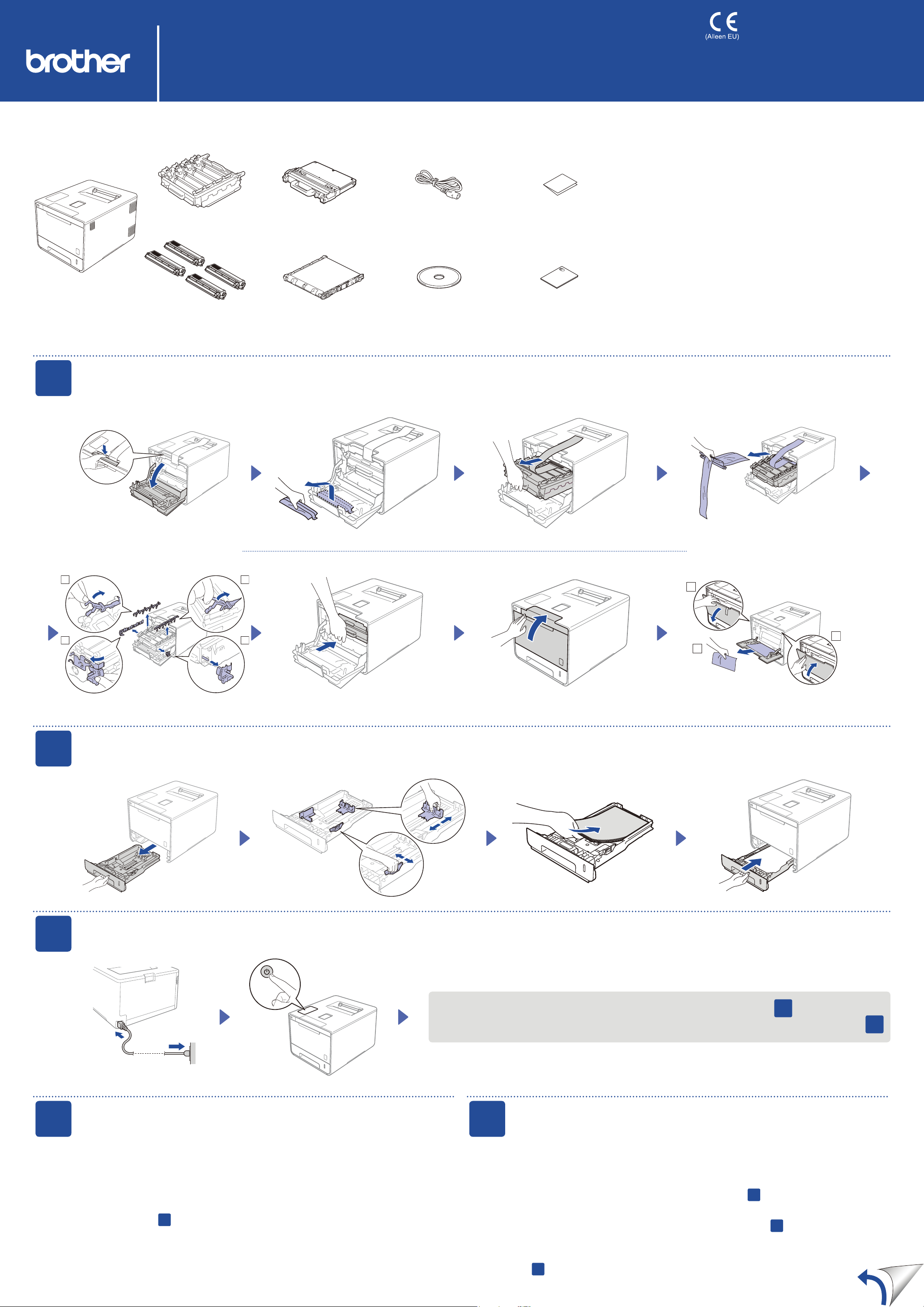
1
2
3
4
1
2
3
HL-L8250CDN / HL-L8350CDW / HL-L8350CDWT
Installatiehandleiding
Pak de machine uit en controleer de onderdelen
Drumeenheid
(voorgeïnstalleerd)
Toner opvangbak
(voorgeïnstalleerd)
De meest recente handleidingen zijn beschikbaar op onze
website “Brother Solutions Center”: http://solutions.brother.com/.
Niet alle modellen zijn beschikbaar in alle landen.
Netsnoer Installatiehandleiding
Versie 0
DUT/BEL-DUT
Lees eerst de Handleiding product veiligheid en lees vervolgens deze
Installatiehandleiding voor de juiste installatieprocedure.
OPMERKING:
De onderdelen in de verpakking en de netsnoeraansluiting kunnen •
per land verschillen.
De afbeeldingen in deze Installatiehandleiding zijn gebaseerd op •
de HL-L8350CDW.
U moet de juiste interfacekabel aanschaffen voor de interface die u •
wilt gebruiken:
USB-kabel
We raden u aan een USB 2.0-kabel (type A/B) te gebruiken van
maximaal 2 meter.
Netwerkkabel
Gebruik een rechtstreekse twisted-pair-kabel van categorie 5
of hoger voor een 10BASE-T of 100BASE-TX Fast Ethernet
Network.
1
Tonercartridges
(Zwart, cyaan, magenta en geel:
voorgeïnstalleerd)
(voorgeïnstalleerd)
Cd-romRiemeenheid
Verwijder het verpakkingsmateriaal uit de machine
Handleiding product
veiligheid
2
3
Plaats papier in de papierlade
Pas de papiergeleiders aan.
Sluit het netsnoer aan en zet de machine aan
Het LCD-scherm van de machine geeft Ready (Gereed) weer. c Ga naar stap
4
Het LCD-scherm van de machine geeft Setup Wi-Fi? (Wi-Fi instellen?) weer. c Ga naar stap
4
Selecteer uw taal
Druk op
1.
vervolgens op OK.
Druk op
2.
Druk op
3.
Ga naar stap 6.
a of b om General Setup (Standaardinst.) weer te geven en druk
OK om Local Language (Taalkeuze) te selecteren.
a of b om uw taal te selecteren en druk dan op OK.
5
Draadloze installatie (alleen voor WLAN-modellen)
Als het LCD-scherm van de machine na inschakeling Setup Wi-Fi? (Wi-Fi instellen?)
weergeeft, voer dan één van de volgende handelingen uit:
(Voor het wijzigen van de taal:)
Druk op b om No (Nee) te selecteren en ga terug naar stap 4.
(Voor het aansluiten van uw computer:)
Druk op b om No (Nee) te selecteren en ga vervolgens naar stap 6.
(Voor het aansluiten van uw mobiele apparaat:)
Druk op a om Yes (Ja) te selecteren en ga vervolgens naar Afdrukken met mobiel apparaat in
stap 6.
5
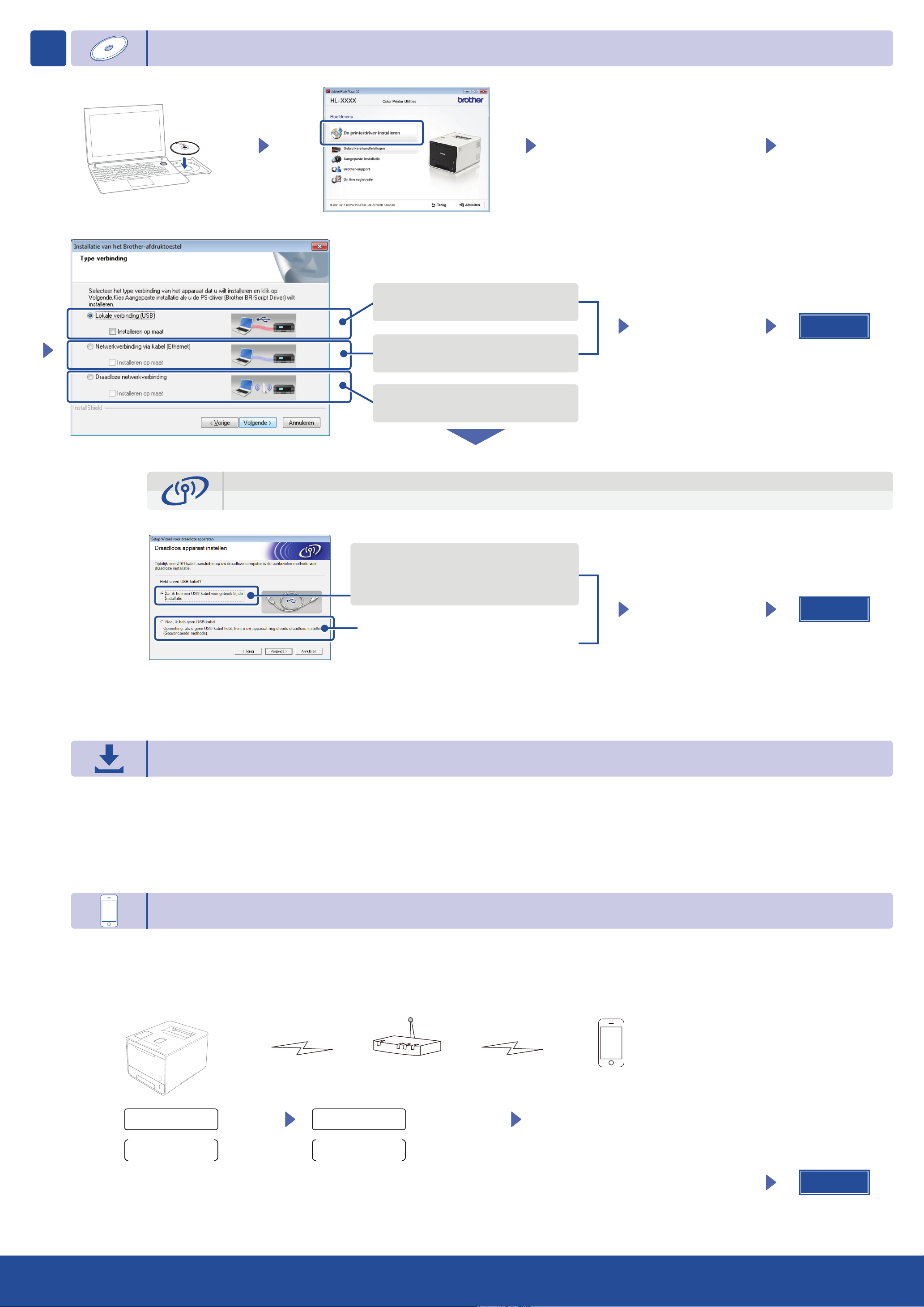
6
Conguratiemetdecd-rom(Windows®)
Voor een USB-verbinding
Voor verbinding via een bedraad
netwerk
Sluit eerst een netwerkkabel aan.
Volg de instructies op het scherm tot het
scherm Type verbinding verschijnt.
Volg de aanwijzingen op
het scherm om door te
gaan met de installatie.
Voltooien
Voor verbinding via een draadloos
netwerk
Draadloze netwerkverbinding
[Aanbevolen]
Gebruik tijdelijk een USB-kabel om
het instellen te vereenvoudigen.
[Optie]
Selecteer deze optie als u geen USB-kabel
tot uw beschikking hebt.
OPMERKING:
Herhaal deze stap als de verbinding niet tot stand is
gekomen.
Volg de aanwijzingen op
het scherm om door te
gaan met de installatie.
Voltooien
Conguratiezonderdecd-rom(Windows
Download het volledige stuurprogramma en softwarepakket van onze website “Brother Solutions Center”.
(Voor Windows®) solutions.brother.com/windows
(Voor Macintosh) solutions.brother.com/mac
®
zonder cd-rom-station of Macintosh)
Afdrukken met uw mobiele apparaat
Druk met uw mobiele apparaten af met behulp van onze gratis app “Brother iPrint&Scan”.
OPMERKING:
Herhaal deze stap als de verbinding niet tot stand is
gekomen.
Sluit de machine en het draadloze LAN-toegangspunt/router aan via het bedieningspaneel van de machine.
1.
Select Method
Setup Wizard
Methode select.
Inst. Wizard
Download “Brother iPrint&Scan” om de machine te gebruiken met uw mobiele apparaten.
2.
solutions.brother.com/ips
Druk op OK
WLAN Enable?
a On b Off
WLAN aanzetten?
a Aan b Uit
Druk op a om On (Aan)
te selecteren
Selecteer de opgegeven SSID en voer
vervolgens de netwerksleutel in.
Voltooien
